Ohjeet
Haluaisin välittömästi kiinnittää huomionne siihen, että korvaaminen tai lisääminen RAM sisältää jonkin verran vaaraa - kanssa työskenteleminen sähkölaitteet. Siksi kaikkien laitteiden integroimiseksi tietokoneen tai kannettavan tietokoneen järjestelmäyksikköön tulisi aloittaa täydellinen sähkökatkos.
Ennen kuin valitset RAM-muistin kaupassa tai radiomarkkinoilla, sinun on selvitettävä tyyppi ja sen ominaisuudet. Kannettavan tietokoneen tapauksessa riittää, että käytät testausohjelmaa, joka näyttää kaikki ominaisuudet tästä laitteesta. Kannettavat tietokoneet on suunniteltu siten, että uuden muistitikun tekniset parametrit eivät eroa suuresti uuden muistitikun samoista parametreista.
Kun vaihdat muistitikkuja varten pöytätietokone kannattaa luottaa tekniset tiedot emolevy. Jokainen emolevysukupolvi tukee kaikenlaisia muistityyppejä, jotka on luotu ennen emolevyn julkaisua. Voit määrittää emolevyn ja RAM-muistin ominaisuudet käyttämällä Everest ohjelma Ultimate Edition.
Asenna apuohjelma ja suorita se kaksoisnapsauttamalla hiiren vasenta painiketta ohjelman pikakuvakkeessa. Siirry avautuvassa ikkunassa "Valikko" -osioon ja valitse "Emolevy". Valitse laiteluettelosta "Käynnissä muisti" Ikkunan oikealla puolella näkyy tietoja asennettu muisti. Tulosta nämä tiedot tai kirjoita ne osoitteeseen tyhjältä pöydältä paperin toimintatiheys järjestelmäväylä(muisti) ja valmistajan nimi.
IN tietokonekauppa he voivat hakea sinut haluttu malli. Enemmistö emolevyt tukee toimintoa kaksikanavainen muisti, Siksi paras vaihtoehto Sinun on ostettava kaksi pienempää nauhaa yhden suuremman tilavuuden sijaan.
Ennen kuin asennat RAM-muistitikkuja, sinun on katkaistava virta tietokoneesta tai kannettavasta tietokoneesta. On suositeltavaa irrottaa johto järjestelmäyksiköstä pistorasiasta tai katkaista virta vain pilotista. Jos virtalähteessä on kytkin, käytä sitä - sen avulla voit myös pysäyttää virran.
Avaa järjestelmäyksikön sivukansi. Ruuvaa kiinnitysruuvit tarvittaessa irti +-ruuvitaltalla. Poista vanha muistitikku ja asenna uusi. Sulje järjestelmäyksikön kansi, kytke virta ja paina Virtapainike järjestelmäyksikössä käynnistääksesi tietokoneen.
Kannettavan tietokoneen tapauksessa menettely on hieman erilainen. Katkaise virta, älä unohda akkua. Käännä kannettava tietokone ympäri ja irrota akku (akku).
Irrota kiinnitysruuvit ja irrota pohjakansi. Paina varovasti RAM-pidikepalkkia ohuella esineellä ja työnnä sitä hieman sivulle (muistitangon pitäisi nousta automaattisesti jousen vaikutuksesta). Vaihda vanha käyttöjärjestelmä muisti uusi baari.
Peitä kannettava tietokone pohjakannella ja kiristä kiinnitysruuvit. Aseta akku, kytke virta ja käynnistä kannettava tietokone tarkistaaksesi asennetun muistin toimivuuden.
Latauksen jälkeen käyttöjärjestelmä kutsu System Properties -sovelma: napsauta hiiren oikealla napsautuksella Oma tietokone -kuvaketta ja valitse Ominaisuudet. Näytä tiedot avautuvan ikkunan alareunasta asennettuja laitteita. Vertaa tässä ikkunassa ilmoitettua RAM-muistin määrää ja todellista asentamaasi määrää. Jos kaikki sopii, asennus sujui ilman ongelmia ja kaikki tehtiin oikein.
Kuinka asentaa lisää RAM-muistia tietokoneellesi tarvittaessa. Kuinka valita oikeat muistimoduulit ja kuinka tarkistaa RAM-muistin parametrit sen muokkauksen jälkeen.
RAM-moduulien valinta
Asentaakseen lisämuistia, sinun on ensin selvitettävä seuraavat tietokoneesi ominaisuudet:
- Käytetyn RAM-muistin tyyppi
- Tuettu muistin enimmäiskoko emolevy
- Saatavilla vapaita paikkoja lisämuistimoduulien asentamista varten
Ohjelma auttaa sinua selvittämään, minkä tyyppistä RAM-muistia tietokoneesi käyttää. Speccy, Tämän avulla hyvin hyödyllinen apuohjelma saat yksityiskohtaista tietoa paitsi RAM-tyypistä, myös kaikista parametreista asennetut moduulit muisti, mukaan lukien valmistaja, sarjanumero ja julkaisupäivämäärä.
![]()
Ohjelman käyttäminen Speccy, voit myös selvittää tietokoneesi emolevyn tyypin.
Sinun on selvitettävä, kuinka paljon muistia voidaan asentaa tietokoneellesi enimmäiskoko Emolevyn tukema RAM. Nämä tiedot löytyvät emolevyn käyttöoppaasta tai levyn valmistajan verkkosivuilta.
Kun valitset RAM-muistia tietokoneellesi, optimaalinen ratkaisu Vanhat RAM-moduulit korvataan uusilla samantyyppisillä, joilla on suurempi kokonaismuistikapasiteetti. Tämä johtuu siitä, että kun asennat ostettuja muistimoduuleja olemassa olevien lisäksi, sinulla on aina riski saada ristiriita RAM-moduulien välillä. Tällaisen ristiriidan seurauksena tietokoneesi ei yksinkertaisesti voi toimia.
Muistimoduulien välisten ristiriitojen todennäköisyyden vähentämiseksi on suositeltavaa asentaa kaikki RAM yhdeltä valmistajalta. Jos tietokoneesi on kuitenkin tarpeeksi vanha, tämä on vaikea tehdä, koska myös valmistajat vaihtuvat ajan myötä.
Samaan aikaan tietokone voi toimia hyvin eri valmistajien RAM-muistin kanssa. Tietokoneen konfliktittoman toiminnan todennäköisyys riippuu useista muistimoduulien ominaisuuksista, joita emme nyt harkitse, eikä tämä ole todellakaan välttämätöntä.
Muistimoduulien asennus
Muistimoduulit asennetaan erityisesti tarkoitettuihin paikkoihin (liittimet, pistokkeet). emolevy. Alla oleva kuva esittää tällaiset liittimet, joista kahdessa on asennettuna DDR2-liuskat (moduulit).

Tässä emolevyssä RAM toimii kaksikanavaisessa tilassa. Kuten näet, kanavapaikat ovat erivärisiä. varten oikea toiminta RAM tässä tilassa edellyttää, että kanavien moduulien konfiguraatio on sama, eli kanavien symmetria säilyy.
Ennen kuin asennat muistimoduuleja, poista ne käytöstä järjestelmäyksikkö verkosta ja irrota kaikki siitä ulkoisia laitteita. Avaa sivukansi ja etsi emolevyn RAM-paikat.
Vedä alas sen vapaan paikan, johon haluat asentaa muistimoduulin, reunoissa olevat salvat. Työnnä moduuli koloon niin, että moduulin aukko on kohdakkain urassa olevan ulkoneman kanssa. Paina moduulia varovasti, kunnes se napsahtaa, mikä osoittaa, että muistimoduuli on lukittu korttipaikkaan.
Sulje järjestelmäyksikkö ja liitä siihen kaikki aiemmin irrotetut laitteet. Käynnistä tietokone ja varmista, että se on normaali toiminta. On useita tapoja tarkistaa, toimiiko asentamasi muistimoduuli.
- Napsauta hiiren kakkospainikkeella "Tietokone" -kuvaketta, valitse avautuvasta valikosta "Ominaisuudet" ja katso, onko RAM-muistin määrä lisääntynyt vai ei. Jos asennetun muistin määrä ei ole muuttunut, se tarkoittaa, että muistimoduulia ei ole asetettu kokonaan korttipaikkaan (ei kiinnitetty). Tässä tapauksessa sinun on avattava järjestelmäyksikkö uudelleen ja asetettava muistimoduuli odotetusti
- Käynnistä Task Manager painamalla pikanäppäintä Ctrl + Shift + Esc. Siirry "Suorituskyky"-välilehdelle ja tarkista äänenvoimakkuus fyysinen muisti(kohta "Yhteensä"). Jos muistin koko on kasvanut, teit kaiken oikein.
- Tarkista muistiasetukset ohjelman avulla Speccy tai CPU-Z. RAM-muistin lisääntyminen osoittaa oikea asennus muistimoduuleita.
Monet ihmiset uskovat virheellisesti, että RAM-muistin asentaminen on yhtä helppoa kuin päärynöiden kuoriminen, sitä ei tarvitse konfiguroida, eikä sitä kannata ylikellottaa ollenkaan. Todellisuudessa kaikki on paljon monimutkaisempaa, ja nyt kerron sinulle kysymysten ja vastausten muodossa, kuinka puristaa maksimaalinen suorituskyky RAM-muistista.
Toimittajat kiittävät Kingstonia ja MSI:tä muistisarjojen ja emolevyjen ystävällisyydestä testausta varten.
Onko mahdollista yhdistää eri mallien, merkkien ja taajuuksien muistia?
Teoriassa PC voi käyttää useita RAM-moduuleja ei vain eri valmistajia, mutta myös kanssa eri taajuuksilla. Tässä tapauksessa koko muisti toimii hitaimman moduulin taajuudella. Käytännössä voi kuitenkin syntyä yhteensopimattomuusristiriitoja: tietokone ei ehkä käynnisty ollenkaan tai käyttöjärjestelmä saattaa kaatua ajoittain. Siksi on parempi ostaa heti RAM kahden tai neljän moduulin sarjana, varsinkin jos aiot ylikellottaa. Saman sarjan moduulit käyttävät saman erän siruja, joilla on identtinen ylikellotuspotentiaali.
Kuinka hyödyllinen monikanavainen muistitila on?
Kaikki nykyaikaiset prosessorit Intelin alustat ja AMD-pöytäkoneet tukevat vähintään kaksikanavaista muistia. Puolestaan prosessorit Intel Core i7 Gulftown ja Intel Xeon Nehalem ja Westmere tukevat kolmikanavaista tilaa ja AMD Opteron 6000-sarja, Intel Core i7 LGA 2011 ja Xeon E5 ja E7 – yleensä nelikanavaiset (kahdeksan muistipaikkaa).

Kaksikanavainen muistitila lisää prosessorin suorituskykyä 5–10 prosenttia, kun taas integroitu näytönohjain lisää jopa 50 prosenttia. Tästä syystä kun rakennat superhalpaa 350 dollarin pelitietokonetta AMD prosessori A8-7600 sisäänrakennettu Radeon grafiikka R7, suosittelemme ehdottomasti kahden muistimoduulin käyttöä.
Jos sinulla on vain kaksi muistimoduulia ja emolevy, jossa on neljä DIMM-paikkaa, on tärkeää olla tekemättä virhettä asennusjärjestyksessä. Joten kaksikanavaisen tilan käyttämiseksi moduulit on asetettava liittimiin yhden, eli ensimmäisen ja kolmannen tai toisen ja neljännen kautta. Ehkä toinen vaihtoehto on universaali, koska ensimmäinen paikka voidaan peittää suurella prosessorin jäähdyttimellä, kuten olla hiljaa! Puhdas Rock. Muistille kuitenkin HyperX Savage ja Fury matalaprofiilisilla pattereilla tämä ei ole ongelma.

Voit tarkistaa, toimiiko muisti todella kaksikanavaisessa tilassa AIDA64-sovelluksella (valikkokohta "Testaa välimuisti ja muisti"). Sama ohjelma auttaa sinua mittaamaan muistin suorituskykyä ennen ylikellotusta ja sen jälkeen.
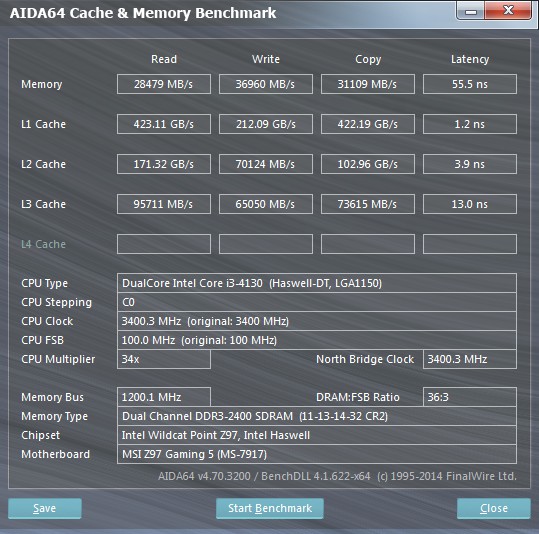
Kuinka säätää muistin taajuutta ja ajoituksia?
Välittömästi asennuksen jälkeen RAM toimii usein minimitaajuudellaan tai sillä taajuudella, jota prosessori virallisesti tukee. Esimerkiksi 2400 MHz HyperX Savage päällä Intel prosessori Core i3-4130 käytti oletusarvoisesti vain 1600 MHz. Paljasta maksimitaajuus muisti löytyy asetuksista Emolevyn BIOS levyt: joko manuaalisesti tai käyttämällä Intelin teknologiat XMP (jopa AMD-emolevyjen tukema).
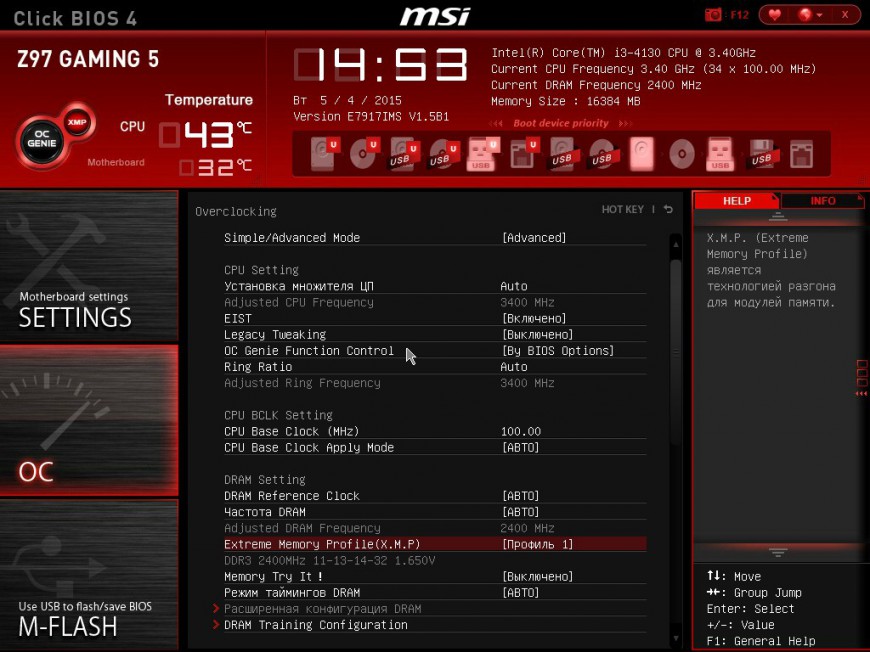
Jos valitset manuaalisesti 2400 MHz, muisti toimii vakioajoin (latenssit) tällä taajuudella 11-14-14-33. Mutta käytännössä HyperX Savage voi toimia vakaasti samalla taajuudella pienemmillä ajoituksilla. Mutta korkeiden taajuuksien ja matalien ajoitusten suhde takaa korkean muistin suorituskyvyn.
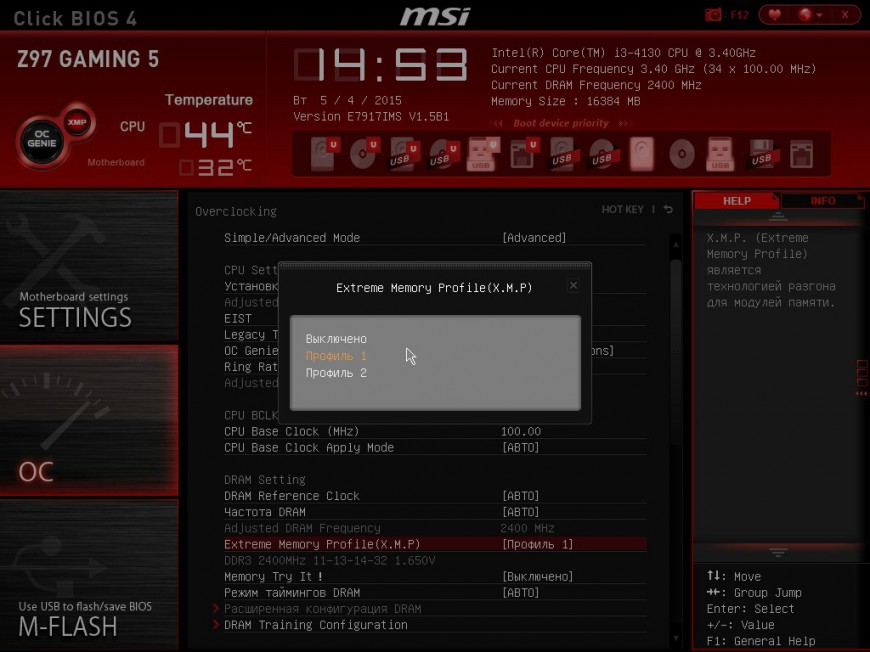
Jotta jokaisen ajoituksen arvoa ei tarvitse valita manuaalisesti, Intel yhtiö kehitti teknologian nimeltä Extreme Memory Profile. Sen avulla voit kirjaimellisesti valita optimaalisen muistiprofiilin, jonka valmistaja on valmistellut etukäteen, kirjaimellisesti kahdella napsautuksella. HyperX Savage -versiomme tukee siis kahta XMP-profiilia: 2400 MHz 11-13-14-32 ja 2133 MHz 11-13-13-30. Ensimmäinen koskee esimerkiksi Z97 Gaming 5 -emolevyä, joka tukee muistin ylikellotusta 3300 MHz:iin, ja toinen MSI 970 Gaming -emolevylle, jossa RAM-taajuus on rajoitettu 2133 MHz:iin.
Kuinka ylikellottaa muistia?
Jonkin (prosessorin, näytönohjaimen, muistin) ylikellotus on aina arpajaisia: yksi kopio ylikellottaa hyvin, toinen täsmälleen sama huonosti. Ei tarvitse pelätä, että muisti pettää ylikellotuksen aikana: jos myös asennat sen korkea taajuus, se ei yksinkertaisesti käynnisty.
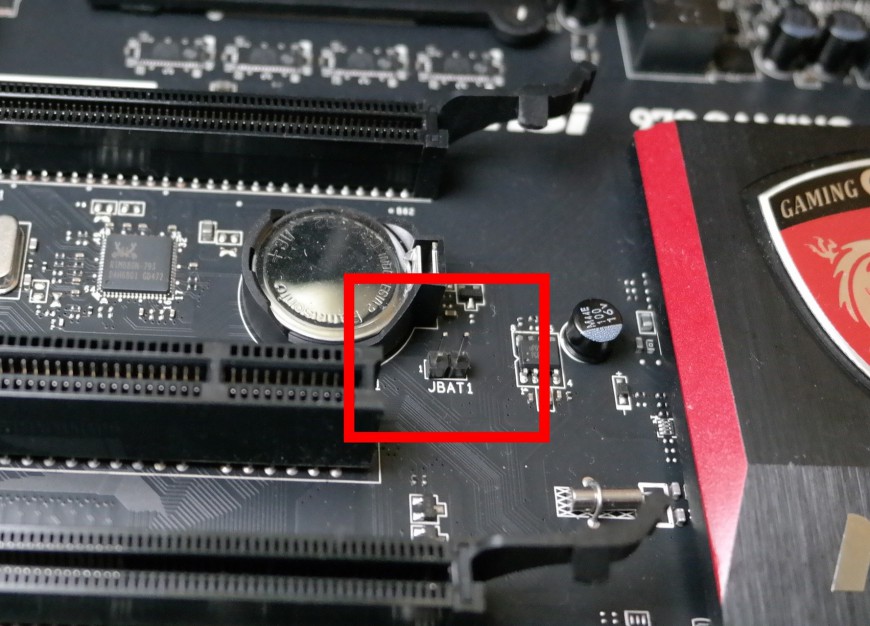
Jos emolevyssä ei ole toimintoa, joka palauttaa automaattisesti ylikellotusasetuksia useiden epäonnistuneiden tietokoneen käynnistämisyritysten jälkeen, voit nollata asetukset manuaalisesti Clear CMOS -hyppyjäljellä (toinen nimi JBAT:lle).
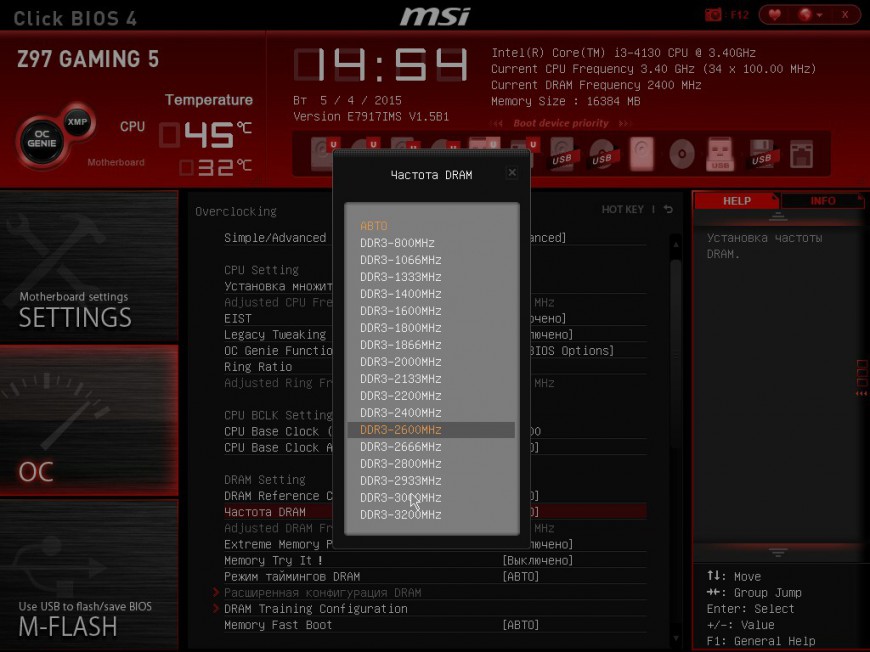
RAM-muistin tapauksessa sinun on valittava kokeellisesti taajuuden ja syöttöjännitteen lisäksi myös ajoitukset. Lisäksi ei ole tosiasia, että on mahdollista valita parempi suhde kuin mitä XMP-maksimiprofiili tarjoaa. HyperX Savagen tapauksessa kävi juuri näin: muisti ylikellotettiin 2600 MHz:n taajuudelle, mutta ajoitukset piti nostaa 12-14-15-33:een.
AIDA64-välimuistin ja muistin vertailuarvo
| 28479 | 24721 | -15 |
| 36960 | 32572 | -13 |
| 31109 | 27343 | -14 |
| 55 | 55 | 0 |
Muistin suorituskyvyn mittaaminen edellä mainitulla AIDA64 Cache & Memory Benchmark -ohjelmalla ennen ylikellotusta ja sen jälkeen osoitti keskimääräisen nopeuden pudotuksen 14 prosenttia. Joten muistin ylikellotus 200 MHz nimellisarvon yläpuolelle osoittautui teoriassa tehokkaaksi, mutta käytännössä hyödyttömäksi. Mutta tämä pätee HyperX Savagen 2400 MHz:n huippuversioon, ja alemman taajuuden versiossa, kuten 1600 MHz:ssä, on paljon paremmat mahdollisuudet manuaaliseen ylikellotukseen.

Johtopäätökset
Kuten näet, RAM-muistin asentaminen ja määrittäminen oikein ei ole niin vaikeaa, varsinkin jos se tukee valmiita XMP-profiileja. Jos ostat muistin sarjana, voit saada suorituskyvyn lisäystä paitsi kaksikanavainen tila, mutta myös onnistuneesta ylikellotuksesta. Ja jotta ei ole yhteensopimattomuutta suurten kanssa CPU-jäähdyttimet, on parempi valita matalaprofiilinen RAM, varsinkin jos aiot käyttää prosessoria lähinnä olevaa muistipaikkaa.
Viesti Kuinka asentaa, määrittää ja ylikellottaa RAM oikein, ilmestyi ensin
Monien yritysten BIOSissa on sisäänrakennettu konfigurointiohjelma, jonka avulla on helppo muuttaa järjestelmän kokoonpanoa, mukaan lukien RAM-muistin toimintatilojen säätäminen. Tämä tieto on kirjoitettu emolevyn haihtumattoman muistin erityisalueelle nimeltä CMOS. RAM-muistin määrittäminen työkalujen avulla BIOS-asetukset melko primitiivistä ja alitajuisesti ymmärrettävää.
Tarvitset
- - Tietokone.
Ohjeet
1. RAM-asetusten metamorfoosi tapahtuu asettamalla asianmukaiset arvot ohjelmaan BIOS-asetukset niiden säilyttämisen kanssa. Usein RAM-oletuskäyttötilan asettaminen tarkoittaa vakaata työtä järjestelmät. Mutta joissakin tapauksissa on tarpeen lisätä järjestelmän nopeutta, tätä tarkoitusta varten he säätävät RAM-muistia BIOS-asetuksissa. Tämä on täysin totta, eikä yleensä vaikuta tietokoneen vakauteen millään tavalla.
2. Aloita RAM-muistin asetukset siirtymällä ensin BIOS-asetuksiin. Tämä tehdään yleensä painamalla Delete-painiketta muiden valmistajien BIOSissa. Saatat joutua painamaan toista näppäintä tai näppäinyhdistelmää, esimerkiksi F2 tai CTRL-ALT-ESC.
3. Kaikki tarvittavat parametrit, jotka ohjaavat muistin toimintatiloja, ovat keskittyneet BIOS-valikko Asennus, nimeltään Advanced Chipset Setup. Siirry siihen määrittääksesi RAM-asetukset. Kaikki tarvittavat parametrit on lueteltu alla.
4. Automaattinen konfigurointi mekaaninen asennus RAM-toiminnan parametreja, on suositeltavaa käyttää jos kokeiden aikana väärä asetus, mutta en muista kumpi. Jos haluat tehdä korjauksia RAM-asetuksiin, poista se käytöstä tämä vaihtoehto. DRAM-lukuajoitus – näyttää syklien lukumäärän RAM-muistiin pääsyssä, mitä pienempi se on, sitä korkeampi järjestelmän tuottavuus. CAS-viive - vaikka tämän parametrin olemus eroaa edellisestä, pieninkin arvo asetetaan myös tuottavuuden maksimoimiseksi.
5. Ole varovainen määrittäessäsi - liian aggressiivinen syklien (ajoitusten) ja viiveiden vähentäminen voi vaikuttaa negatiivisesti tietokoneen vakauteen, joten kokeiluissa on parempi valita korkealaatuinen muisti, jossa on varaus toimintanopeudelle. Kun olet suorittanut muistin konfiguroinnin metamorfoosin, älä unohda tallentaa asetuksia BIOS-asetuksiin. Tämän jälkeen voit käynnistää tietokoneen uudelleen.
Kun määrität RAM-muistin toimintaparametreja, sinun on otettava huomioon useita parametreja. Tiettyjen pisteiden väärä metamorfoosi voi johtaa joidenkin RAM-muistitikkujen vaurioitumiseen.

Tarvitset
- - MemTest.
Ohjeet
1. Tarkista RAM-muistitikkujen vakaus varmistaaksesi, että laite on paikallaan tällä hetkellä toimii ilman vikoja. Käytä MemTest-ohjelmaa tai standardi tarkoittaa Windows tarkistaa. Avaa "Hallinta"-valikko. Seitsemän ikkunassa se sijaitsee Ohjauspaneelin Järjestelmä ja suojaus -valikossa.
2. Käynnistä "Check"-ohjelma Windowsin muisti" Valitse avautuvasta ikkunasta "Käynnistä uudelleen nyt ja tarkista" -vaihtoehto. Odota hetki, kunnes tietokone käynnistyy uudelleen ja RAM-muistitikkujen tilan tarkistus on valmis. Käynnistä tietokone uudelleen ja avaa BIOS-valikko. Yleensä tätä varten sinun on pidettävä Delete-näppäintä painettuna, kun tietokone käynnistyy.
3. Siirry osoitteeseen Edistynyt valikko Piirisarjan asetukset. Joissakin emolevymalleissa tämä valikko voidaan kutsua päinvastoin. Etsi kohteita, jotka näyttävät RAM-ajoitusarvot. Valitse viimeinen piste ja vähennä sen arvoa yhdellä. Etsi nyt RAM-jännite. Lisää RAM-tikuille syötettyä jännitettä. Aluksi on parempi nostaa jännitettä 0,1-0,2 volttia.
4. Tallenna asetuksesi. Perinteisesti tämä edellyttää F10-näppäimen painamista tai Tallenna ja poistu -vaihtoehdon valitsemista. Kun olet käynnistänyt tietokoneen uudelleen, suorita ohjelma uudelleen tarkistaaksesi RAM-muistin tilan ja arvioidaksesi sen tehokkuuden. MemTest-apuohjelman avulla voit välttää tarpeettomat uudelleenkäynnistykset, koska... se toimii Windows-ympäristössä.
5. Noudata kuvattua algoritmia, kunnes saavutat parhaan RAM-tehokkuuden. Muuta kellonajat yksitellen. Älä jää kiinni poikkeukselliseen asiaan. Kuten käytäntö osoittaa, tämä johtaa nopeasti RAM-muistin toimintahäiriöihin lisäämättä sen tehokkuutta.
Video aiheesta


























